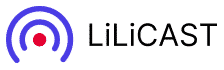[vc_row chor= »features » content_aligment= »center » css= ».vc_custom_1631544094464{background-color: #4a3de4 !important;background-position: center !important;background-repeat: no-repeat !important;background-size: cover !important;} »][vc_column css= ».vc_custom_1484565818548{background-position: center !important;background-repeat: no-repeat !important;background-size: contain !important;} »][vc_empty_space][vc_column_text]
TUTORIEL – Comment réaliser un podcast animé avec LiliCAST
[/vc_column_text][vc_empty_space css= ».vc_custom_1631544102122{background-color: #4a3de4 !important;} »][/vc_column][/vc_row][vc_row][vc_column][vc_column_text]
Page d’accueil (vue d’ensemble)
[/vc_column_text][vc_empty_space height= »20px »][vc_row_inner][/vc_row_inner][vc_column_inner width= »1/4″][/vc_column_inner][vc_column_inner width= »1/2″][/vc_column_inner][/vc_column][/vc_row][vc_row][vc_column width= »1/6″][/vc_column][vc_column width= »1/3″][vc_empty_space][vc_column_text]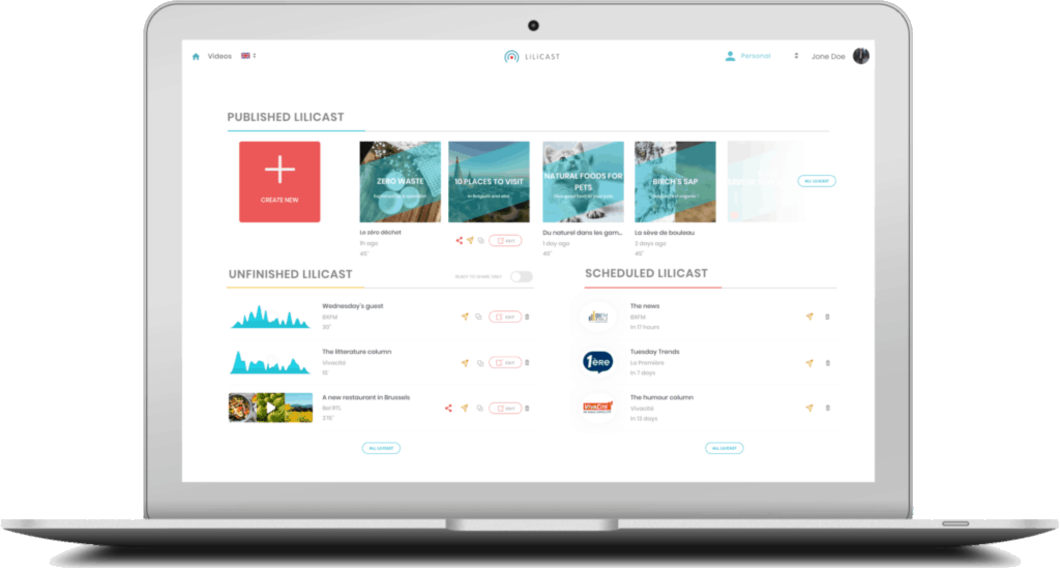
Créez de nouveaux LiLiCASTs en cliquant sur le bouton « Créer un Nouveau ».
Les LiLiCASTs Planifiés sont ceux que vous avez programmés.
Dans LiLiCASTs non terminés, vous trouverez les LiLiCAST en cours d’édition.
LiLiCAST publiés vous indique les LiLiCASTs que vous avez téléchargés ou partagés.
[/vc_column_text][/vc_column][/vc_row][vc_row css= ».vc_custom_1589209048729{background-color: #ffffff !important;} »][vc_column][vc_empty_space height= »20px »][vc_empty_space height= »20px »][vc_column_text][/vc_column_text][/vc_column][/vc_row][vc_row css= ».vc_custom_1631544113920{background-color: #4a3de4 !important;} »][vc_column width= »1/6″][/vc_column][vc_column width= »1/3″][vc_empty_space][vc_empty_space][vc_column_text css= ».vc_custom_1589559236172{margin-right: 10px !important;margin-left: 20px !important;} »]
1. AJOUTER UN FICHIER AUDIO
Une fois que vous avez créé votre nouveau LiLiCAST en lui donnant un titre et en ajoutant des tags, vous vous retrouverez sur la page de prévisualisation.
Pour commencer la création de votre podcast, vous devrez ajouter de l’audio.
Vous pouvez soit l’ajouter sur l’application en téléchargeant un fichier MP3 depuis votre appareil, soit directement l’enregistrer.
L’enregistrement de votre audio est facile – vous appuyez sur le bouton rouge d’enregistrement et vous commencez à parler.
. [/vc_column_text][/vc_column][vc_column width= »1/3″][vc_empty_space][vc_empty_space][vc_column_text]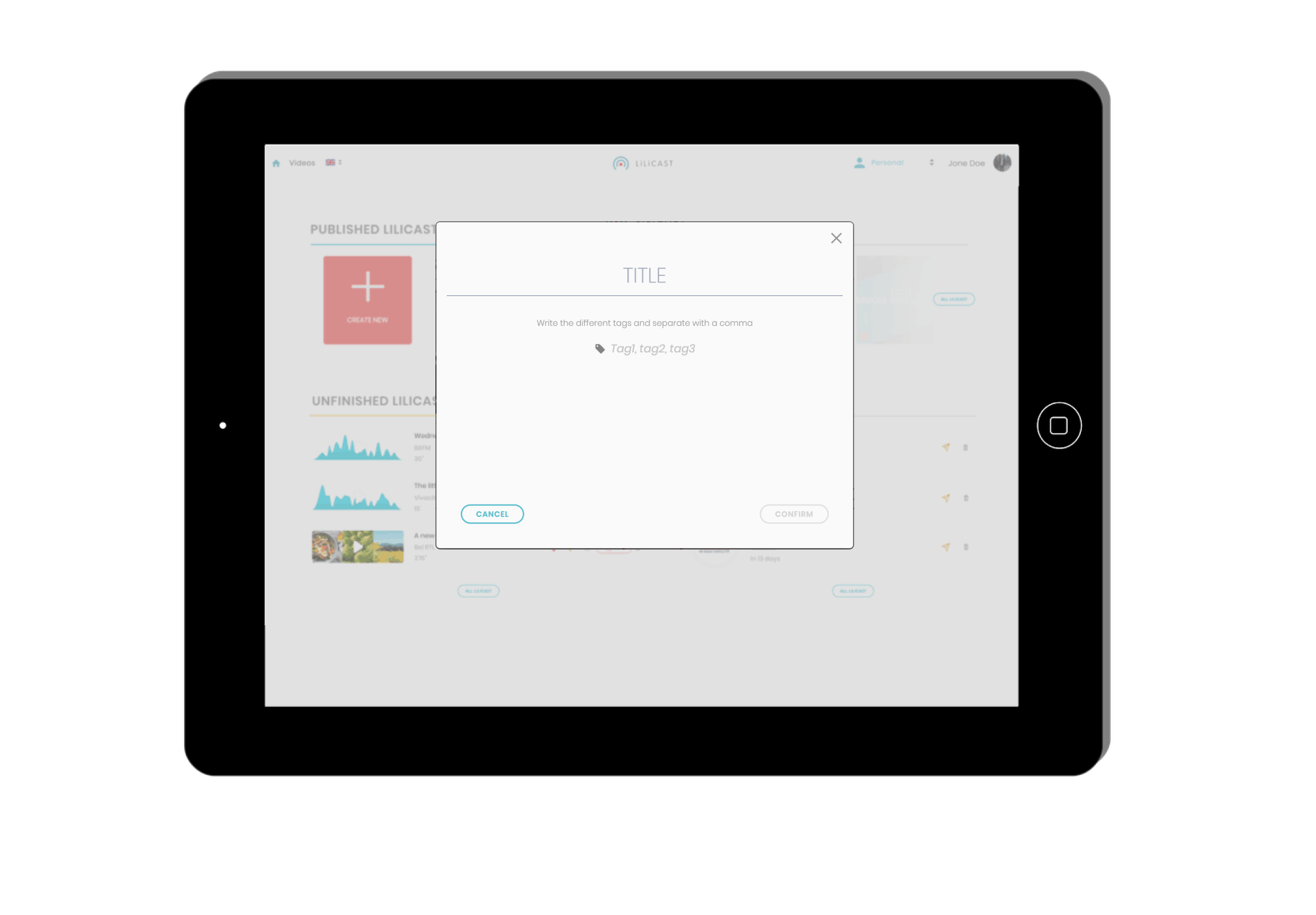
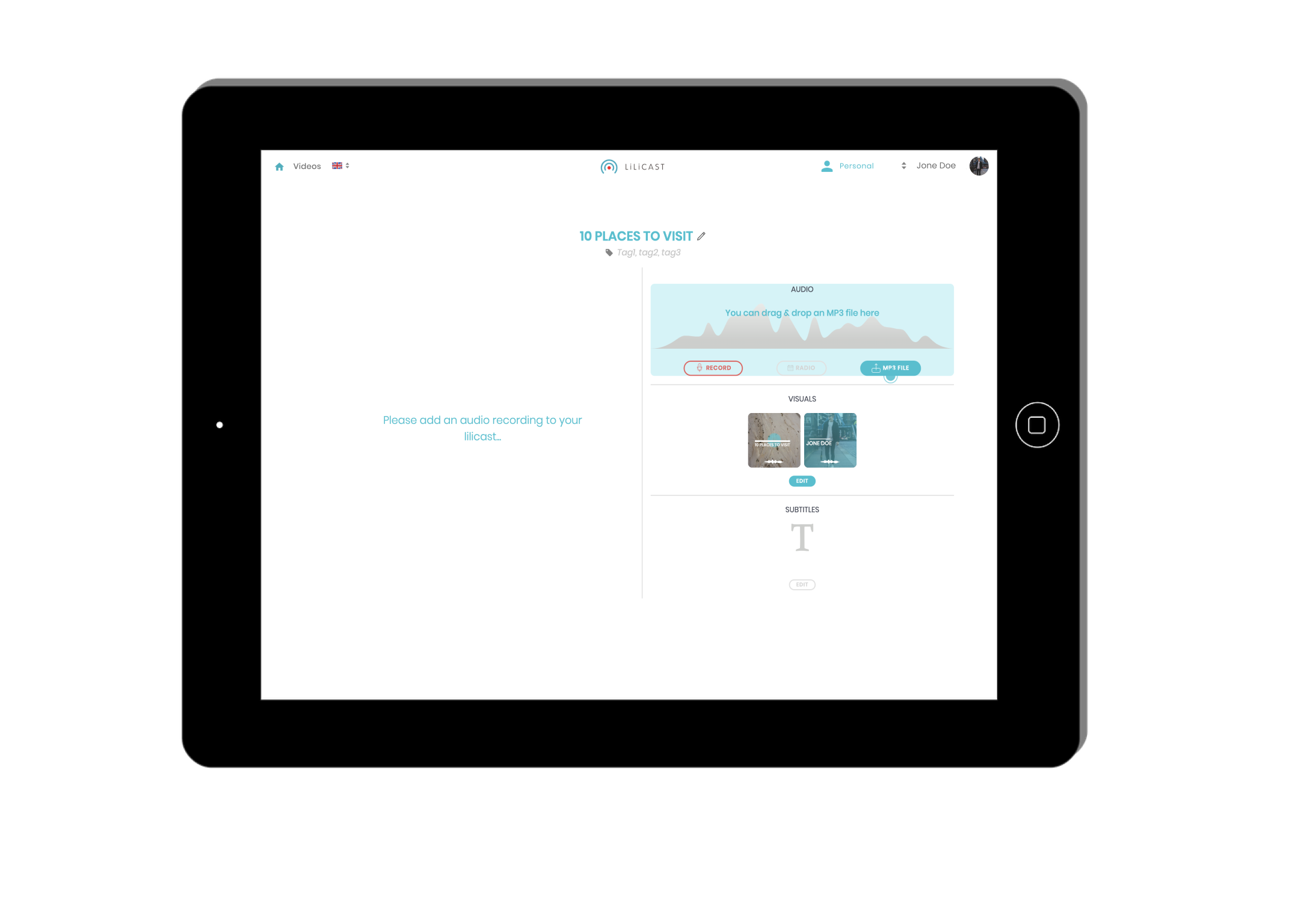
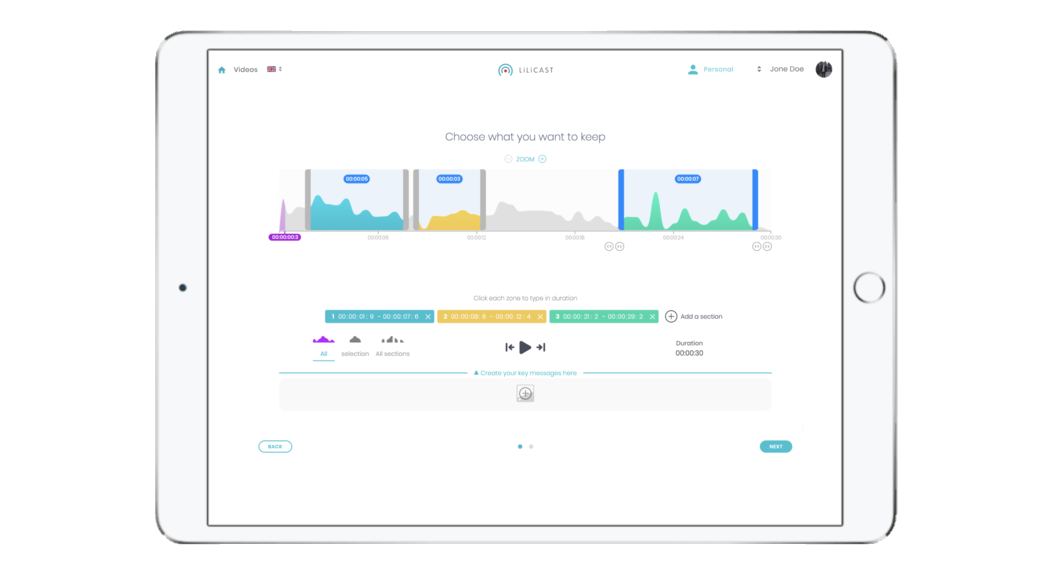
2. ÉDITION AUDIO
Une fois que votre enregistrement est prêt, l’étape suivante consiste à éditer votre audio.
En déplaçant les barres bleues, vous pourrez couper votre audio en décidant quand votre enregistrement commence et se termine, et vous pourrez également ajouter des sections. De cette façon, vous pouvez ne conserver que le meilleur de votre enregistrement et supprimer les parties que vous ne souhaitez pas intégrer à votre podcast.
Vous pouvez également ajouter une intro et une outro, ainsi qu’un tapis sonore à votre audio.[/vc_column_text][vc_empty_space][vc_empty_space][/vc_column][vc_column width= »1/3″][vc_empty_space][vc_empty_space][vc_column_text css= ».vc_custom_1589465826969{margin-right: 20px !important;} »]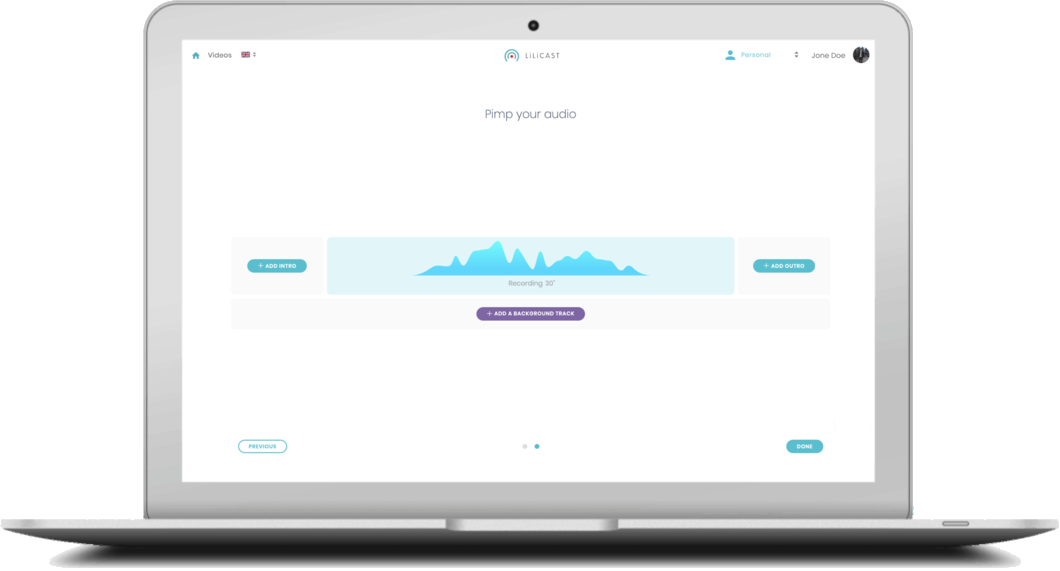
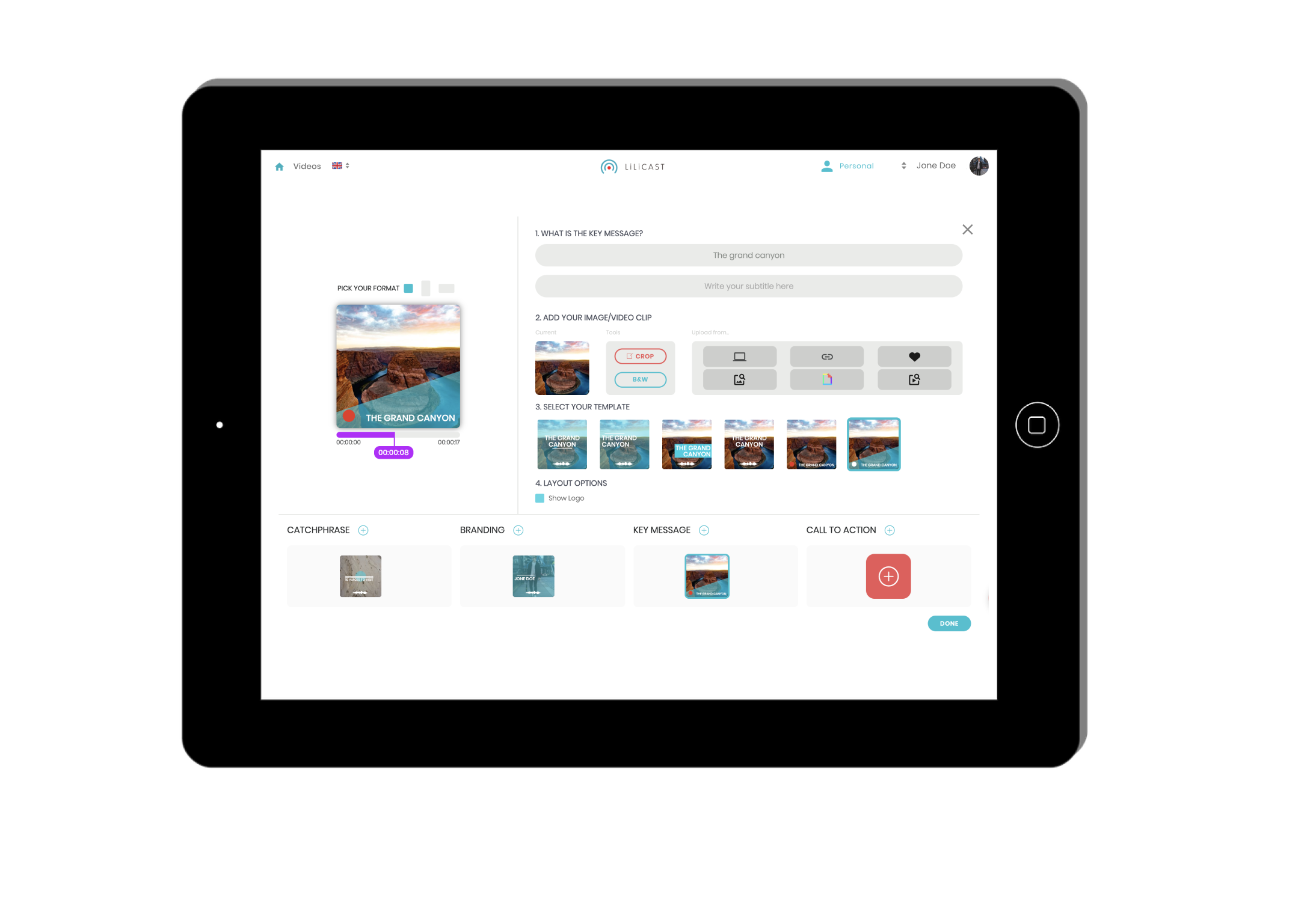
3. AJOUTER DES VISUELS
Après avoir édité votre audio, il est temps de le transformer en un podcast animé. Vous pouvez ajouter des éléments visuels – images, phrases d’accroche, GIFs, vidéos… tout ce que vous voulez pour rendre votre podcast vivant.
Vous pourrez utiliser des images provenant d’une bibliothèque d’images intégrée à LiLiCAST, et des GIF de Giphy, réutiliser vos diapositives précédentes, ou télécharger des images depuis votre appareil.
Pour ajouter un nouveau visuel, il suffit de cliquer sur le bouton plus.
Vous pouvez décider de la durée de chaque slide – vous pouvez ajouter une durée en secondes, ou définir les temps d’apparition de chaque slide.[/vc_column_text][vc_empty_space][/vc_column][vc_column width= »1/3″][vc_empty_space][vc_empty_space][vc_empty_space][vc_empty_space][vc_empty_space][vc_empty_space][vc_column_text]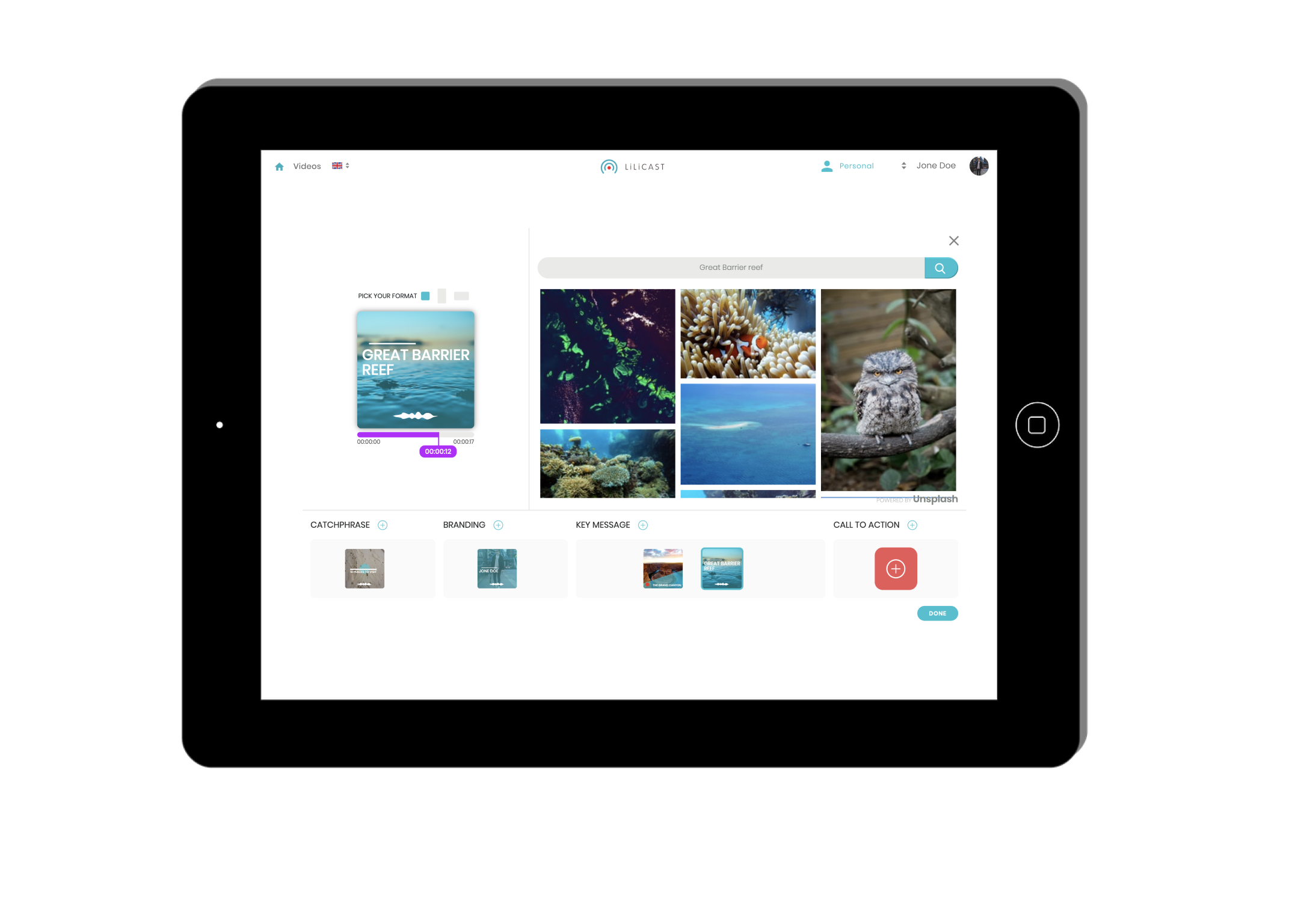
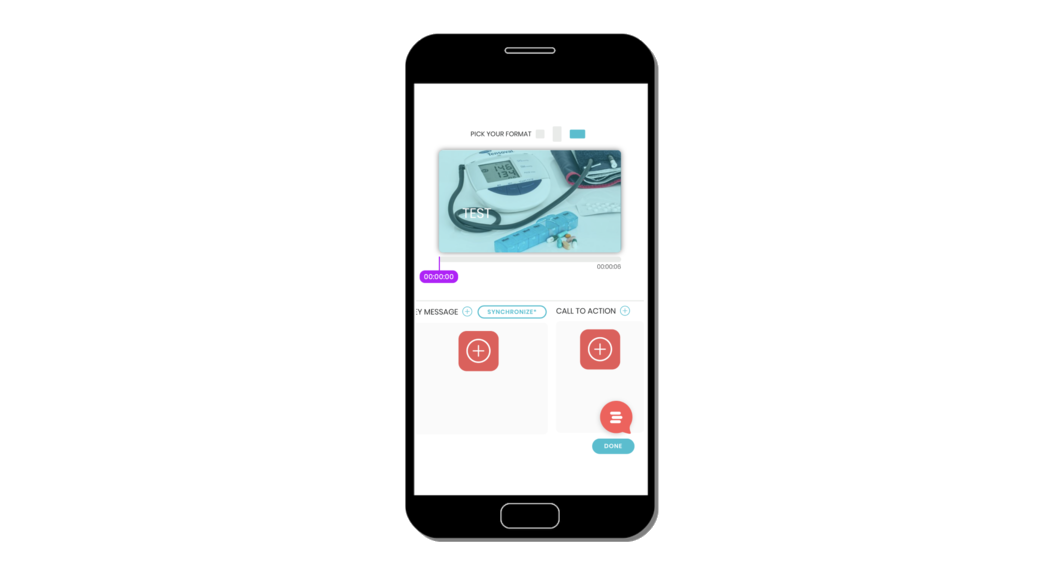
4. CHOISISSEZ LE FORMAT
Vous pouvez également choisir le format de votre LiLiCAST.[/vc_column_text][vc_empty_space][vc_column_text]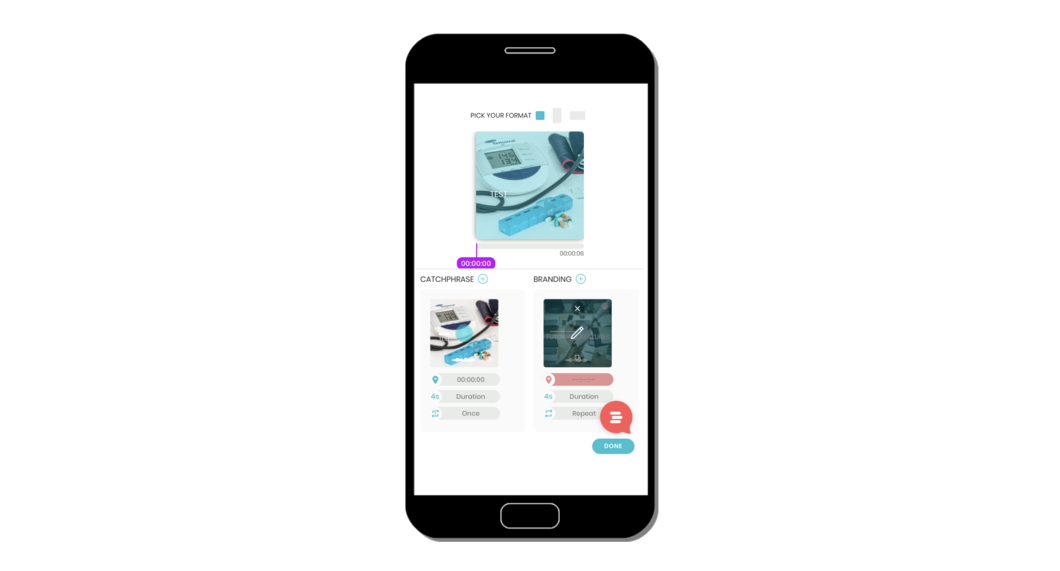
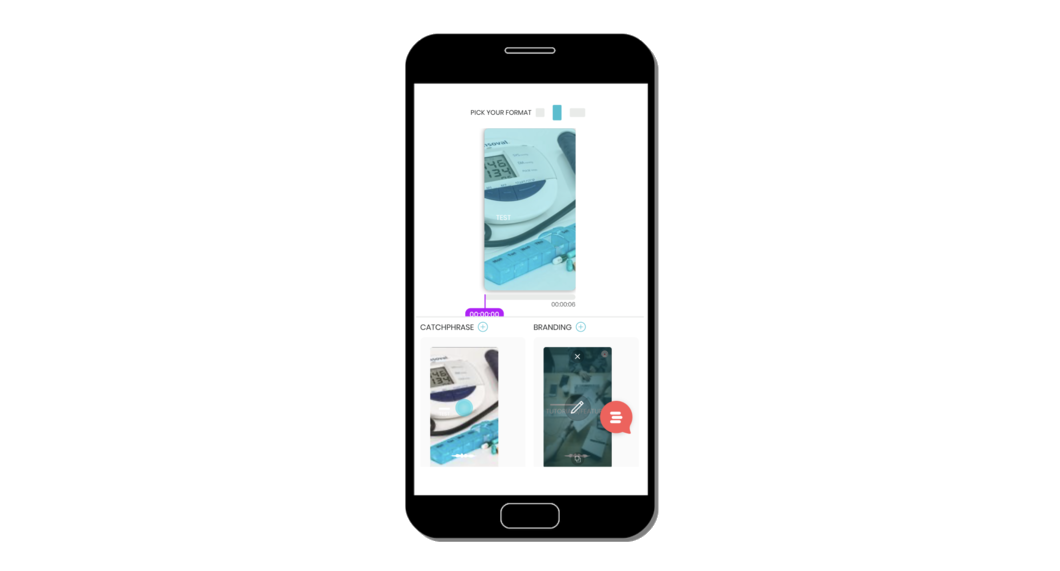
5. PRÉVISUALISATION ET FINALISATION
Lorsque votre LiLiCAST est prêt, il suffit de cliquer sur « Terminer ».
Vous pourrez avoir un aperçu de votre podcast animé, et si vous souhaitez changer quelque chose, vous pourrez toujours revenir à l’édition de votre audio ou de vos visuels.
Une fois que vous êtes satisfait du résultat final, vous devez finaliser votre LiliCAST. Cela peut prendre quelques secondes, et une fois qu’il est finalisé, vous pourrez le publier et le partager.[/vc_column_text][vc_empty_space height= »20px »][vc_empty_space height= »20px »][/vc_column][vc_column width= »1/3″][vc_empty_space][vc_empty_space][vc_column_text]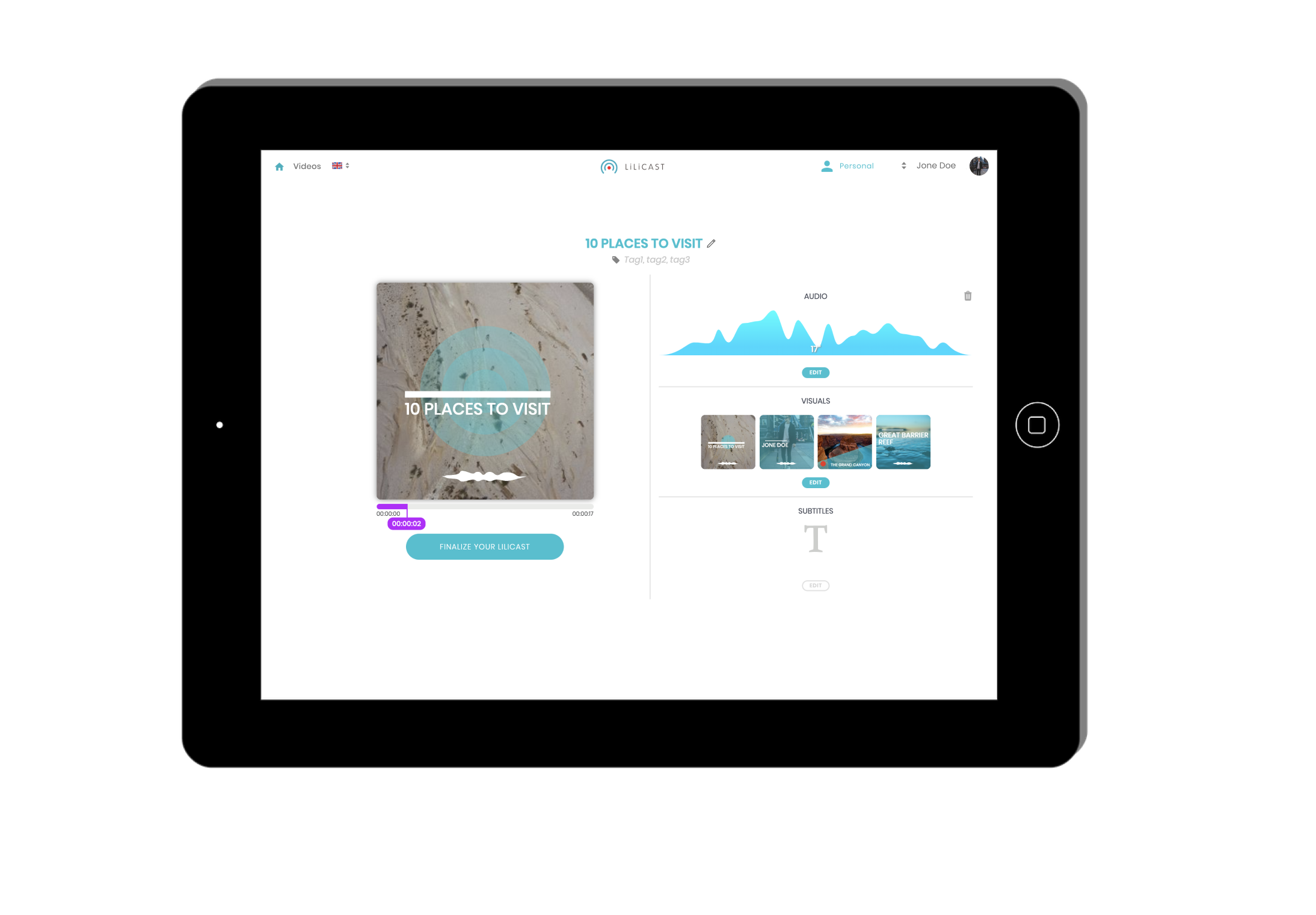
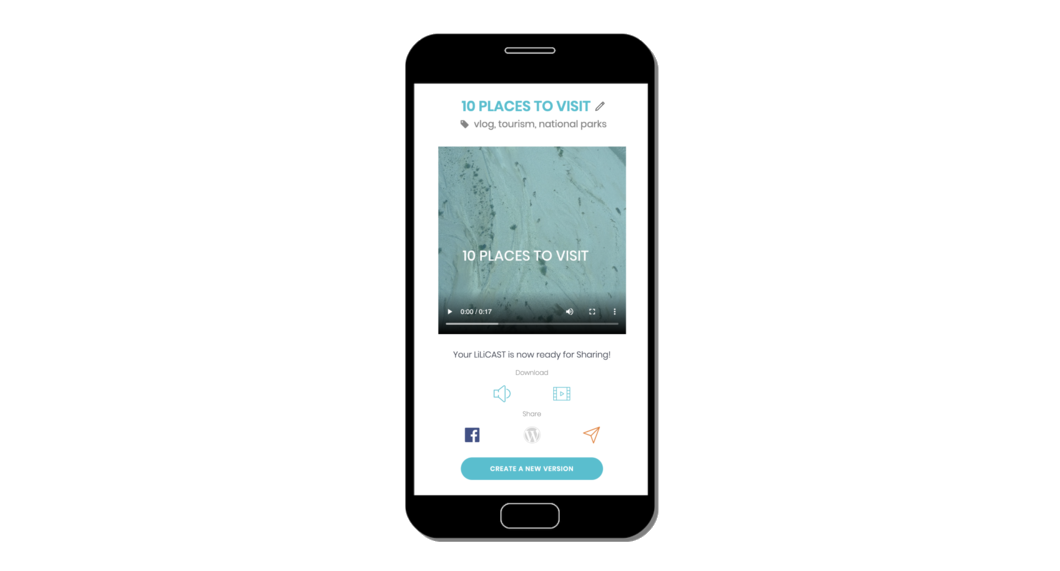
6. PARTAGER VOTRE LiLiCAST
Vous pouvez soit le partager directement depuis l’application sur Facebook et votre site WordPress, soit le télécharger sur votre appareil et le publier ensuite sur tous vos autres réseaux sociaux.[/vc_column_text][/vc_column][/vc_row][vc_row css= ».vc_custom_1631544146808{background-color: #4a3de4 !important;} »][vc_column width= »1/3″][/vc_column][vc_column width= »1/3″][vc_empty_space][vc_column_text]
Si vous vous sentez prêts à utiliser l’application LiLiCAST comme un pro mais que vous avez des questions, consultez notre rubrique « aide ».
Vous avez des questions, nous avons LES réponses.
[/vc_column_text][vc_empty_space][vc_empty_space][/vc_column][/vc_row]